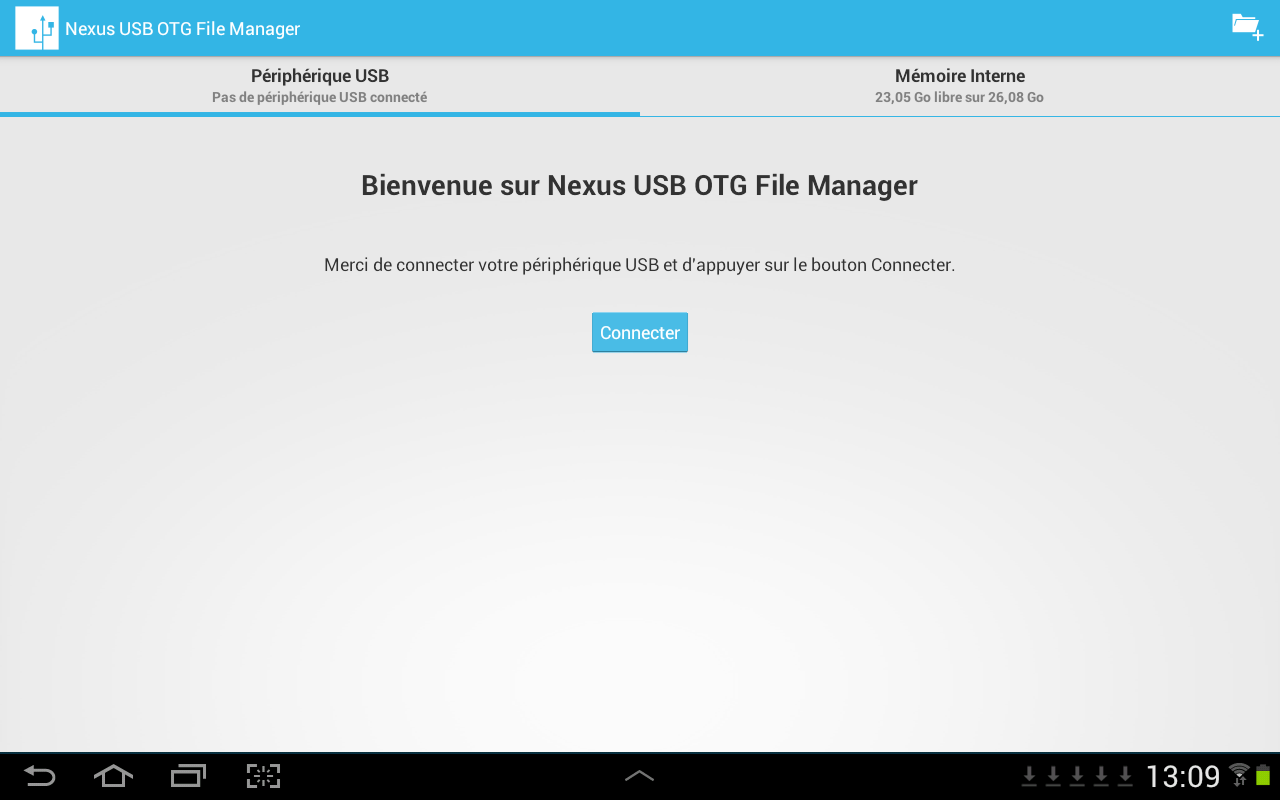Lees ook: TOP 12 Beste USB-flashstations voor alle gelegenheden: voor muziek, films en gegevensback-up
Om een externe schijf op een mobiel apparaat aan te sluiten, moet u er allereerst voor zorgen dat uw smartphone OTG-technologie (On-The-Go) ondersteunt, waarmee u het externe apparaat via de USB-poort van stroom kunt voorzien.
Opgemerkt moet worden dat deze functie alleen wordt geïmplementeerd in Android-systemen, vanaf versie 3.1.
Om er zeker van te zijn of uw mobiele apparaat de OTG-functie ondersteunt of niet, kunt u een klein programma gebruiken genaamd USB OTG Checker.
Nadat het programma uw smartphone heeft getest, wordt een van de twee berichten weergegeven.
Eerste- in geval van een positief resultaat, wat inhoudt dat het apparaat OTG-technologie ondersteunt.
In dit geval ziet u de volgende melding op het beeldscherm:
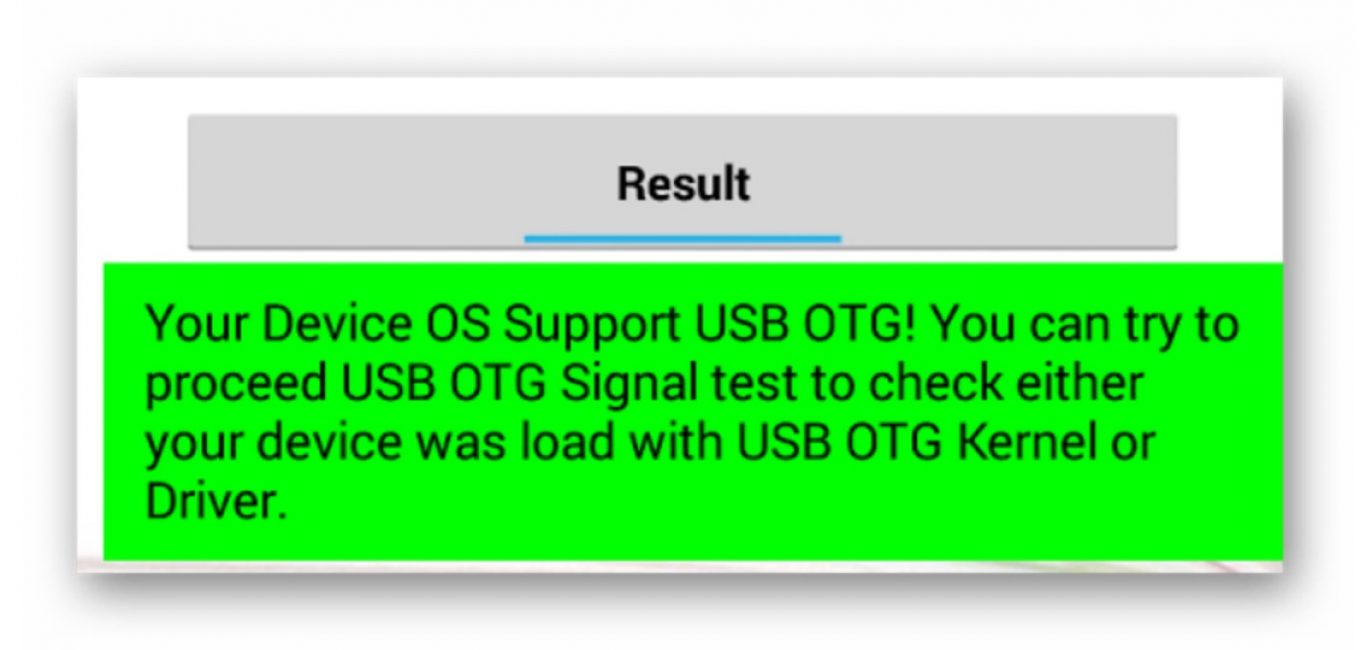
Als uw mobiele apparaat de OTG-functie niet ondersteunt, ziet u het volgende informatievenster:
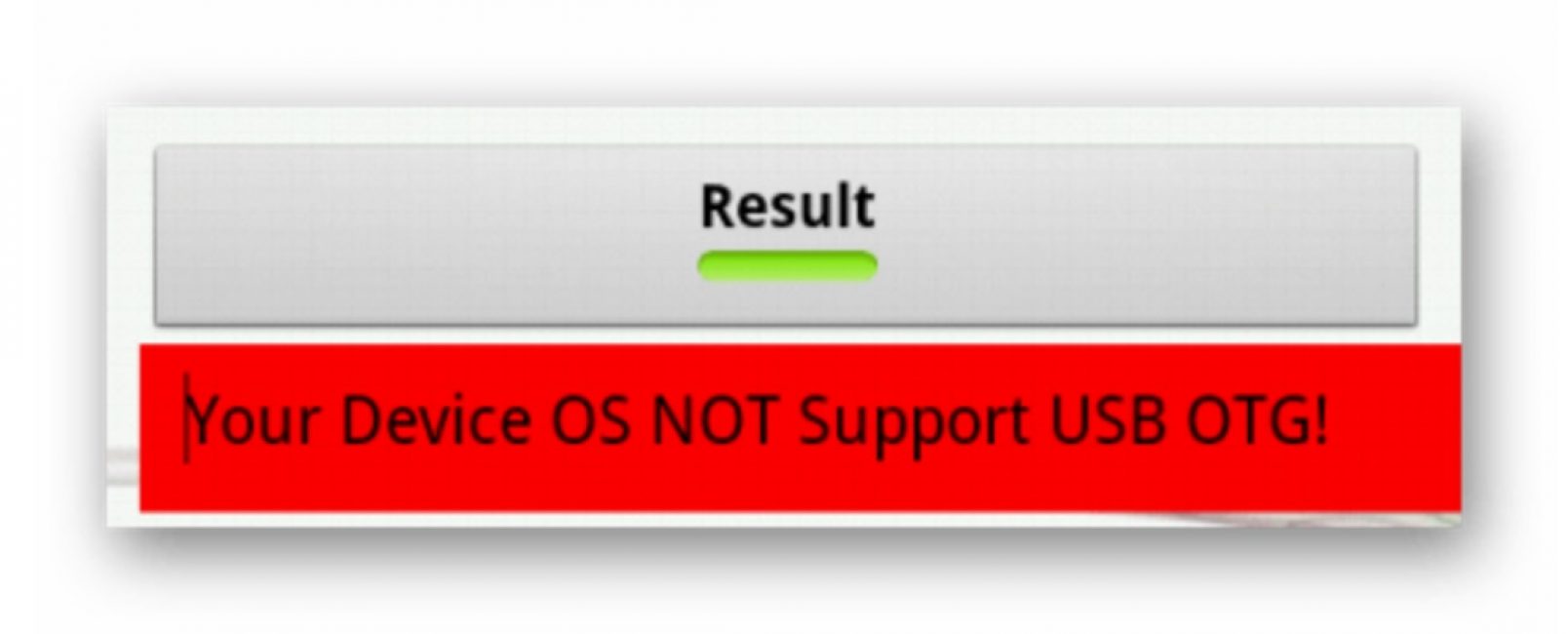
In de variant met een positief resultaat moet je een speciale adapter van het winkelnetwerk aanschaffen waarmee je een extern opslagapparaat (USB-flashstation) kunt aansluiten op de Micro USB-aansluiting van je mobiele apparaat.
Sommige fabrikanten hebben zich hier vooraf zorgen over gemaakt en hebben hun smartphones uitgerust met een eigen OTG-kabel.
Wil je meerdere externe schijven of andere apparaten tegelijk op je smartphone aansluiten, dan zul je een USB HUB moeten gebruiken.

Tegenwoordig is het heel goed mogelijk om een USB-stick in de aanbieding te vinden die zowel een USB- als een Micro-USB-stekker heeft. Het is best handig, omdat u hiermee kunt afzien van het gebruik van een OTG-kabel.

Een flashstation aansluiten in OTG-modus
Lees ook: TOP-12 Beste geheugenkaarten voor smartphones, camera's en videorecorders | Beoordeling van populaire modellen + Beoordelingen
Het is onmogelijk om niet te praten over zo'n nuttige technologie als het aansluiten van een flashstation in OTG-modus. Een van de voordelen is het feit dat het door de meeste apparaten wordt ondersteund.
De gebruiker hoeft dus niet lang te lijden bij het proberen een externe flashdrive op de gadget aan te sluiten.
Met één kleine kabel kunt u uw bestaande apparaten eenvoudig synchroniseren voor snelle gegevensoverdracht.
Zo'n adapter is niet duur, dus iedereen kan hem gemakkelijk kopen en uitproberen. Hier zijn twee manieren om te controleren op OTG-modus:
- Bekijk de door de fabrikant aangegeven technische specificaties.
- Test na aanschaf van een geschikt apparaat de functionaliteit in de praktijk.
Als de gadget de USB-stick niet kan zien, kunnen we zeggen dat de fabrikant om zijn eigen redenen het apparaat van een dergelijke mogelijkheid heeft beroofd.
VIDEO: Een USB-flashstation (schijf) aansluiten op NTFS via OTG op Android
Een USB-flashstation (schijf) aansluiten op NTFS via OTG op Android
USB-stick aansluiting
Lees ook:SIM-kaart en geheugenkaart - Hoe te installeren in één slot?
Veel moderne Android-apparaten hebben een standaard micro-USB-connector. Het is dus heel eenvoudig om een USB-stick op een smartphone aan te sluiten.
De flashdrive werkt op het apparaat als de On-The-Go-technologie is geladen. Fabrikanten implementeren sinds de nieuwste versie een vergelijkbare functie in de gadget.
Moderne mobiele apparaten hebben meestal een micro-USB-connector, dus de gebruiker kan niet zonder een USB-kabel en een adapter voor een flashstation.
De meeste fabrikanten nemen adapters voor USB-flashstations in de kit. Als dat niet het geval is, moet u het in een digitale winkel kopen.
Als u geen microconnector op het apparaat kunt vinden, moet u hoogstwaarschijnlijk niet alleen een kabel kopen, maar ook een speciale adapter.
Dit is natuurlijk erg onhandig, omdat je meerdere kabels moet gebruiken om een extra apparaat met succes aan te sluiten. Dit is echter de enige manier om in dit geval een USB-stick aan te sluiten.
Ook het vermelden waard over het openen van een extra apparaat. U kunt deze taak aan door een van de bestandsbeheerders te downloaden.
Vaak is het al door de fabrikant geïnstalleerd samen met een bepaalde set programma's. Als er geen bestandsbeheerder is, moet u deze installeren.
Wat Android-smartphones betreft, zijn de meest voorkomende Total Commander en FX File Explorer. De gebruiker kan zelf de applicatie kiezen die hij leuk vindt.

Een USB-stick aansluiten op een Android-apparaat met StickMount
Lees ook:MicroSD formatteren, schrijfbeveiliging en hoe deze te verwijderen - Alle methoden
Als de gebruiker toegang heeft tot een mobiel apparaat, kan hij automatisch een USB-flashstation installeren met toegang tot bestandsbeheerders.
Om dit te doen, kunt u de gratis applicatie gebruiken Stickmount(als je wilt, kun je de betaalde Pro-versie gebruiken, die ook beschikbaar is op Google Play).
DownloadenNadat u de gadget hebt aangesloten, opent u Stickmount en verleen deze applicatie superuser-rechten.
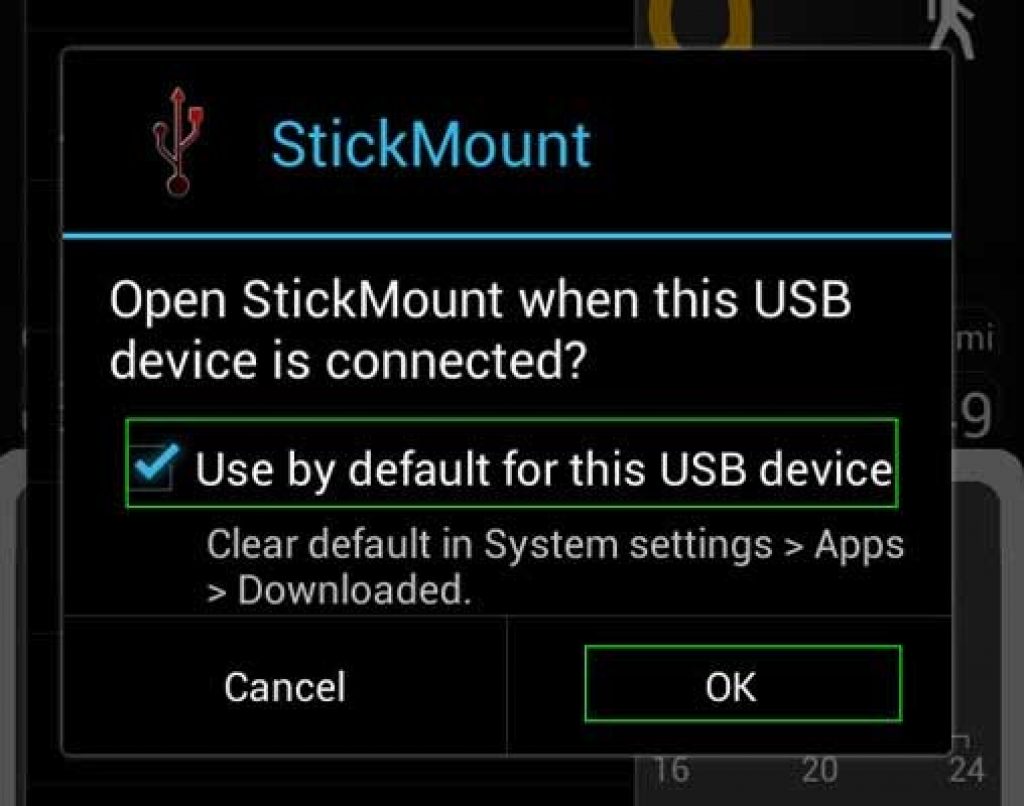
Na deze acties heeft de gebruiker toegang tot de bestanden die zijn gedownload naar de USB-flashdrive, die zich in de overeenkomstige map in bestandsbeheer zal bevinden.
Ondersteuning voor verschillende bestandssystemen wordt beïnvloed door het apparaat en de firmware. Meestal is het vet of etxt2.
Er worden vaak verschillende bestandssystemen van Linux gebruikt. Houd hier rekening mee bij het aansluiten van een flashstation.
Om ermee te werken, heb je geen rootrechten op het apparaat nodig. Hier is slechts een betaalde download. Verder zullen ze in meer detail worden beschreven.
USB-mediaverkenner
Lees ook:Hoe schrijfbeveiliging van een USB-flashstation te verwijderen - Basisproblemen oplossen
Een van de belangrijkste kenmerken van USB Media Explorer (voorheen Nexus Media Importer) is het feit dat het vrije geheugen voor gebruikersinformatie beperkt is.
Maar het is in staat om snel de inhoud van alle flashdrives die op de USB-kabel zijn aangesloten in de vorm van geleiders naar het gebruikte apparaat te streamen.
Houd er rekening mee dat dit mogelijke problemen kan veroorzaken bij het toepassen van de add-on op Android 3.x.
Om dit apparaat goed te laten werken, heeft u het volgende nodig:
- Een gadget dat wordt beheerd door het Android O-systeem. De lijst met beschadigde apparaten omvat de Google Nexus 5 en Moto X. Het bestaat ook uit de Galaxy Nexus en Motorola Xoom. Probeer eerst de gratis Nexus Motorola Xoom als uw apparaat niet in deze lijst staat en niet wordt ondersteund vanwege hardwarebeperkingen.
- Je kunt niet zonder een USB-kabel, die ongeveer $ 10 kost.
- Je hebt ook een kaartlezer nodig met een ingebouwde geheugenkaart. Voordat u een externe harde schijf of ander apparaat aansluit, moet u de officiële website bezoeken en de instructies lezen.
Activeer de licentie voordat u NMI zonder internetverbinding gebruikt.
Om dit te doen, hoeft u alleen de geïnstalleerde applicatie te starten wanneer er verbinding met internet is.
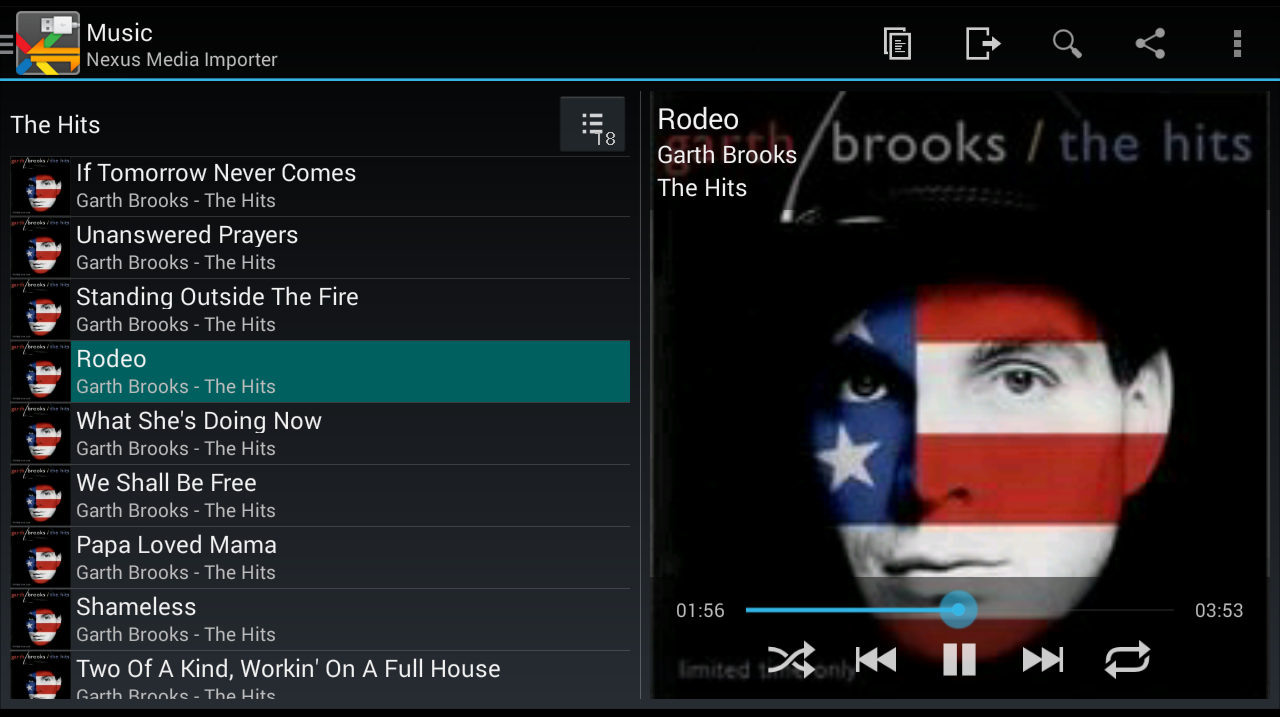
Lees ook:Een modem verbinden met een Android-tablet (Android) De gemakkelijkste manieren van 2018
Met de Nexus USB OTG File Manager-toepassing kunt u eenvoudig bestanden kopiëren naar een opslagapparaat met het bestandssysteem FAT 32. Hiervoor moet u de USB-poort gebruiken.
Hierdoor kan de gebruiker met documenten werken, niet alleen in het interne geheugen, maar ook op een USB-gadget.
Hij kan de namen van verschillende bestanden bewerken en de benodigde mappen toevoegen en verwijderen.
Een vergelijkbare applicatie is ontwikkeld door de makers van Nexus-producten die zijn uitgerust met een On-The-Go-poort. Voorbeelden zijn de Nexus 5 en 7.
Dit programma kan echter met elk ander apparaat werken, inclusief verschillende versies van Android.
Ook heeft deze add-on een groot aantal nieuwe features. Het kan dus de benodigde bestanden rechtstreeks vanaf USB openen en brengt geen gegevens over naar internet.
Dankzij Advanced More krijgt de gebruiker vanaf zijn device toegang tot alle documenten.
Gevorderde gebruikers zullen deze functie zeker waarderen. Deze applicatie is eigendom van Google.
Met deze applicatie kan de gebruiker ook eenvoudig verschillende moderne games voor Android downloaden. Ze kunnen worden gedownload van sites die gespecialiseerd zijn in games.
Het werken met dit programma is een waar genoegen en voldoet aan de wensen van de gebruiker.